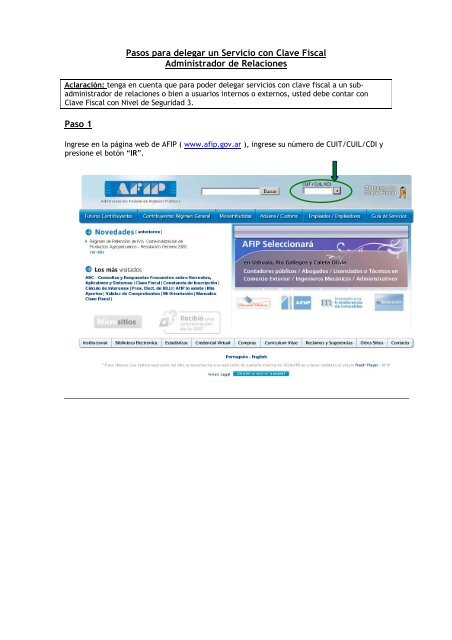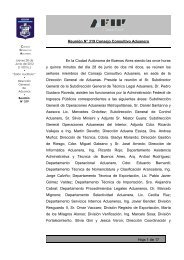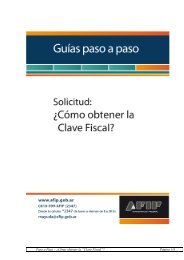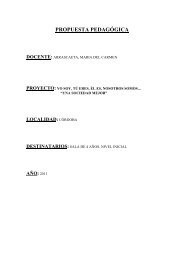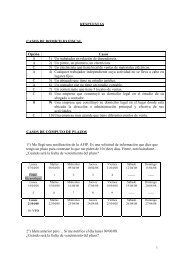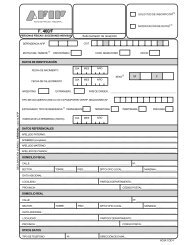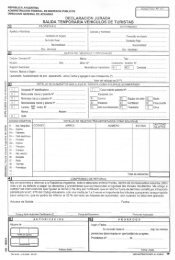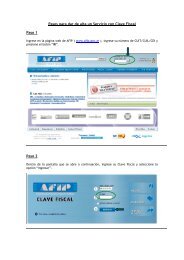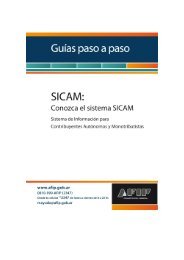Pasos para delegar un Servicio con Clave Fiscal ... - Afip
Pasos para delegar un Servicio con Clave Fiscal ... - Afip
Pasos para delegar un Servicio con Clave Fiscal ... - Afip
You also want an ePaper? Increase the reach of your titles
YUMPU automatically turns print PDFs into web optimized ePapers that Google loves.
<strong>Pasos</strong> <strong>para</strong> <strong>delegar</strong> <strong>un</strong> <strong>Servicio</strong> <strong>con</strong> <strong>Clave</strong> <strong>Fiscal</strong><br />
Administrador de Relaciones<br />
Aclaración: tenga en cuenta que <strong>para</strong> poder <strong>delegar</strong> servicios <strong>con</strong> clave fiscal a <strong>un</strong> subadministrador<br />
de relaciones o bien a usuarios internos o externos, usted debe <strong>con</strong>tar <strong>con</strong><br />
<strong>Clave</strong> <strong>Fiscal</strong> <strong>con</strong> Nivel de Seguridad 3.<br />
Paso 1<br />
Ingrese en la página web de AFIP ( www.afip.gov.ar ), ingrese su número de CUIT/CUIL/CDI y<br />
presione el botón “IR”.
Paso 2<br />
Dentro de la pantalla que se abre a <strong>con</strong>tinuación, ingrese su <strong>Clave</strong> <strong>Fiscal</strong> y seleccione la<br />
opción “Ingresar”.
Paso 3<br />
En la pantalla siguiente visualizará los servicios que posee habilitados. También visualizará <strong>un</strong><br />
botón denominado “Administrador de Relaciones de <strong>Clave</strong> <strong>Fiscal</strong>”, al cual debe ingresar <strong>para</strong><br />
realizar <strong>un</strong>a delegación.
Paso 4<br />
A los efectos <strong>delegar</strong> <strong>un</strong> servicio, deberá presionar el botón “Nueva Relación”.
Paso 5<br />
En la pantalla siguiente, presione el botón “Buscar” a los efectos de seleccionar el servicio<br />
que va a <strong>delegar</strong>.<br />
De poseer la delegación <strong>para</strong> operar el sistema de <strong>Clave</strong> <strong>Fiscal</strong> en nombre de otro<br />
<strong>con</strong>tribuyente (por ejemplo de tratarse de <strong>un</strong> representante de <strong>un</strong>a sociedad), dentro del<br />
campo “Representado” se le habilitará <strong>un</strong>a lista desplegable donde deberá seleccionar <strong>para</strong><br />
quién está efectuando la solicitud de delegación del <strong>Servicio</strong> (en el ejemplo: <strong>para</strong> sí mismo o<br />
<strong>para</strong> la sociedad a quién representa).
Paso 6<br />
En la pantalla siguiente, seleccione de la lista desplegable el servicio que desea <strong>delegar</strong>.<br />
Luego presione el botón “Confirmar”.
Paso 7<br />
En el campo denominado “Representante”, ingrese el número de CUIT/CUIL/CDI del usuario<br />
al que desea <strong>delegar</strong>le la utilización del servicio.<br />
En caso de tratarse de <strong>un</strong> Usuario Externo (persona física o jurídica no dependiente del<br />
<strong>con</strong>tribuyente o usuario aduanero), deberá <strong>con</strong>signar la marca correspondiente.
Paso 8<br />
En la pantalla siguiente visualizará los datos del sujeto al que le ha delegado el servicio, y a<br />
su derecha, el Nivel de Seguridad de <strong>Clave</strong> <strong>Fiscal</strong> que posee dicho usuario.<br />
Si son correctos estos datos, presione el botón “Confirmar”.
Paso 9<br />
Una vez <strong>con</strong>firmada el alta, visualizará en pantalla y podrá imprimir el formulario F3283/E,<br />
como <strong>con</strong>stancia de la delegación del servicio.<br />
Para poder utilizar el servicio, el sujeto que recibe la delegación, deberá ingresar <strong>con</strong> su<br />
<strong>Clave</strong> <strong>Fiscal</strong> y aceptar la misma.<br />
Si desea visualizar los pasos que debe realizar el usuario <strong>para</strong> aceptar la delegación de <strong>un</strong><br />
servicio, ingrese Aquí.
Preg<strong>un</strong>tas Frecuentes<br />
El sistema ABC – Preg<strong>un</strong>tas y Respuestas Frecuentes, posee <strong>con</strong>sultas acerca<br />
de los servicios <strong>con</strong> clave fiscal, que podrá tener en cuenta en caso de que se<br />
le presenten in<strong>con</strong>venientes al operar <strong>con</strong> el sistema.<br />
Haga click Aquí <strong>para</strong> acceder a este servicio.